 Η μορφοποίηση της κάρτας SD είναι ένας απίθανος τρόπος να της δώσετε μια νέα αρχή, είτε θέλετε να εκκαθαρίσετε υπάρχοντα δεδομένα είτε απλώς να μορφοποιήσετε μία νέα κάρτα για την GoPro σας. Παρόλα αυτά, η μορφοποίηση της κάρτας στις κάμερες GoPro απαιτεί περισσότερα από μερικά κλικ, κάτι που μπορεί να είναι μπερδευτικό, ιδιαίτερα για αρχάριους.
Η μορφοποίηση της κάρτας SD είναι ένας απίθανος τρόπος να της δώσετε μια νέα αρχή, είτε θέλετε να εκκαθαρίσετε υπάρχοντα δεδομένα είτε απλώς να μορφοποιήσετε μία νέα κάρτα για την GoPro σας. Παρόλα αυτά, η μορφοποίηση της κάρτας στις κάμερες GoPro απαιτεί περισσότερα από μερικά κλικ, κάτι που μπορεί να είναι μπερδευτικό, ιδιαίτερα για αρχάριους.
Σε αυτόν τον οδηγό, θα σας καθοδηγήσουμε μέσα από τη διαδικασία του μορφοποίησης μιας κάρτας SD κάμερας και γιατί ίσως θέλετε να μορφοποιήσετε την κάρτα SD σας για GoPro.
Πίνακας Περιεχομένων
Γιατί Πρέπει να Διαμορφώσετε μια Κάρτα SD για την GoPro;
Η μορφοποίηση σας επιτρέπει να τροποποιήσετε το σύστημα αρχείων των συσκευών αποθήκευσης όπως μια κάρτα SD, μαζί με άλλες προδιαγραφές όπως η κατανομή μεγέθους. Συχνά, η μορφοποίηση μιας κάρτας SD την επαναφέρει σε λειτουργική κατάσταση και επιλύει σχεδόν όλα τα σφάλματα καρτών SD της GoPro. Ωστόσο, αυτή η διαδικασία θα διαγράψει όλα τα υπάρχοντα δεδομένα στην κάρτα σας.
Τις περισσότερες φορές, η μορφοποίηση της κάρτας σας θεωρείται ως τελευταία λύση. Ωστόσο, υπάρχουν διάφορες περιπτώσεις όπου η μορφοποίηση ή η επαναμορφοποίηση της κάρτας SD για την GoPro είναι λογική:
- 📷 Χρήση παλιάς κάρτας SD σε νέα κάμερα GoPro: Αν αγοράσατε μια νέα κάμερα GoPro και θέλετε να χρησιμοποιήσετε την παλιά σας κάρτα SD, θα πρέπει να φορμαρέτε την κάρτα SD σε ένα σύστημα αρχείων που η GoPro μπορεί να διαβάσει. Το καλύτερο σύστημα αρχείων για φορμάρισμα μιας κάρτας SD για GoPro είναι το FAT32 (για κάρτες 32GB ή μικρότερες) ή το exFAT (για κάρτες μεγαλύτερες από 32GB).
- 🧹 Καθαρισμός χώρου: Αν έχετε πολλά δεδομένα στην κάρτα SD σας, θα χρειαστεί να απελευθερώσετε περισσότερο χώρο διαγράφοντας μερικά από αυτά τα δεδομένα. Αν κανένα από τα δεδομένα στην κάρτα SD δεν είναι σημαντικό για εσάς ή αν έχετε ήδη πάρει αντίγραφα ασφαλείας, μπορείτε να προχωρήσετε στο φορμάρισμα της κάρτας για να αδειάσετε όλο τον αποθηκευτικό χώρο.
- ⚠️ Επίλυση σφαλμάτων: Οι συσκευές αποθήκευσης συχνά αντιμετωπίζουν λογικά σφάλματα όπως διαφθορά συστήματος αρχείων ή αρχίζουν να μη λειτουργούν σωστά λόγω ιών ή κακόβουλου λογισμικού. Το φορμάρισμα εξασφαλίζει ότι η κάρτα SD σας επανέρχεται στην αρχική, λειτουργική της κατάσταση.
Πώς να Αποφύγετε την Απώλεια Υλικού λόγω Μορφοποίησης
Η κάρτα SD σας μπορεί να υποστεί απώλεια δεδομένων αν κατά λάθος την φορμαρίσετε ή αντιμετωπίσετε σφάλματα που εμποδίζουν το αντίγραφο ασφαλείας υλικού GoPro πριν τη φόρματ της κάρτας SD. Ευτυχώς, μπορείτε να ανακτήσετε διαγραμμένα αρχεία GoPro με ένα έξυπνο εργαλείο ανάκτησης δεδομένων όπως το Disk Drill. Ιδού πώς:
- Κατεβάστε το Disk Drill και εγκαταστήστε το στον υπολογιστή σας. Σημειώστε ότι με την έκδοση για Windows, η δωρεάν δοκιμαστική έκδοση σας επιτρέπει ήδη να ανακτήσετε έως και 500MB δεδομένων.
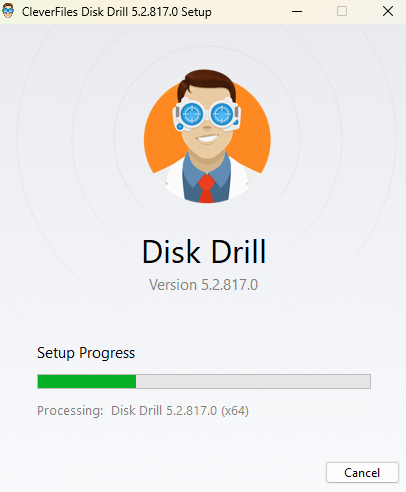
- Στη συνέχεια, εκκινήστε το Disk Drill αφού το εγκαταστήσετε και βεβαιωθείτε ότι η κάρτα SD είναι συνδεδεμένη στον υπολογιστή σας.
- Στη συνέχεια, επιλέξτε την κάρτα SD από τη λίστα των διαθέσιμων συσκευών. Έπειτα, κάντε κλικ στο κουμπί Αναζήτηση χαμένων δεδομένων στην εφαρμογή για να ξεκινήσετε τη σάρωση.
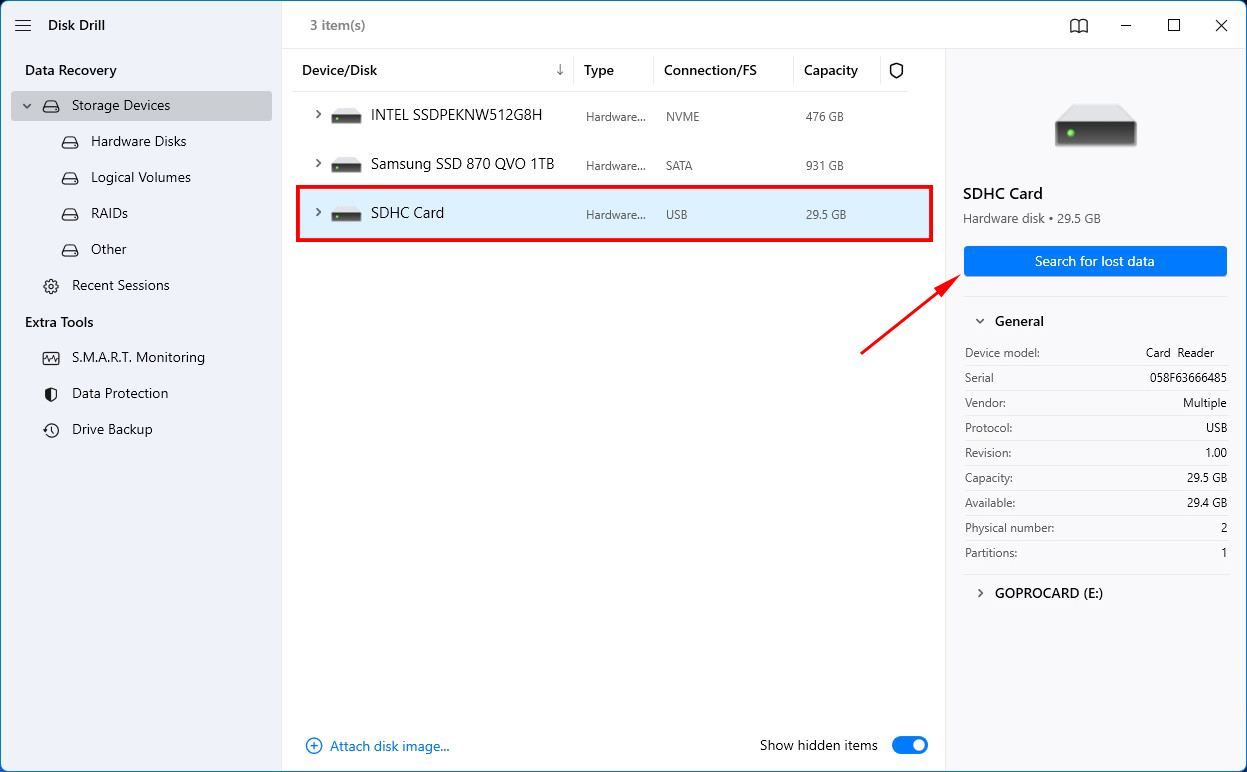
- Μόλις ολοκληρωθεί η σάρωση, κάντε κλικ στο Ανασκόπηση βρεθέντων στοιχείων για να δείτε μια λίστα αρχείων που βρήκε το Disk Drill στην κάρτα SD.
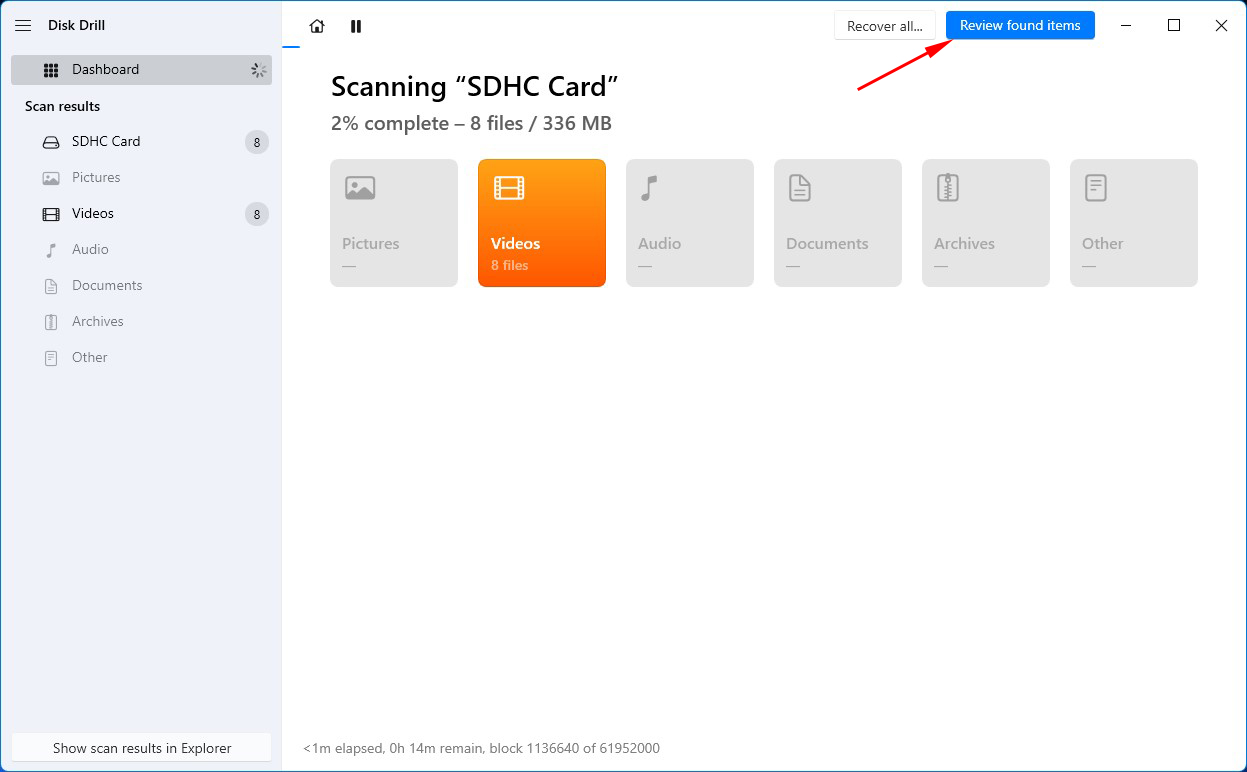
- Επιλέξτε τα αρχεία που θέλετε να ανακτήσετε ελέγχοντας τα κουτάκια δίπλα από αυτά. Εφόσον πιθανότατα προσπαθείτε να ανακτήσετε φωτογραφίες και βίντεο, επιλέξτε την αντίστοιχη κατηγορία αρχείων από την πλαϊνή γραμμή. Πράγματι αυτό φιλτράρει τα αρχεία και εμφανίζει μόνο την επιλεγμένη κατηγορία αρχείων όπως εικόνες. Στη συνέχεια, κάντε κλικ στο κουμπί Ανάκτηση.
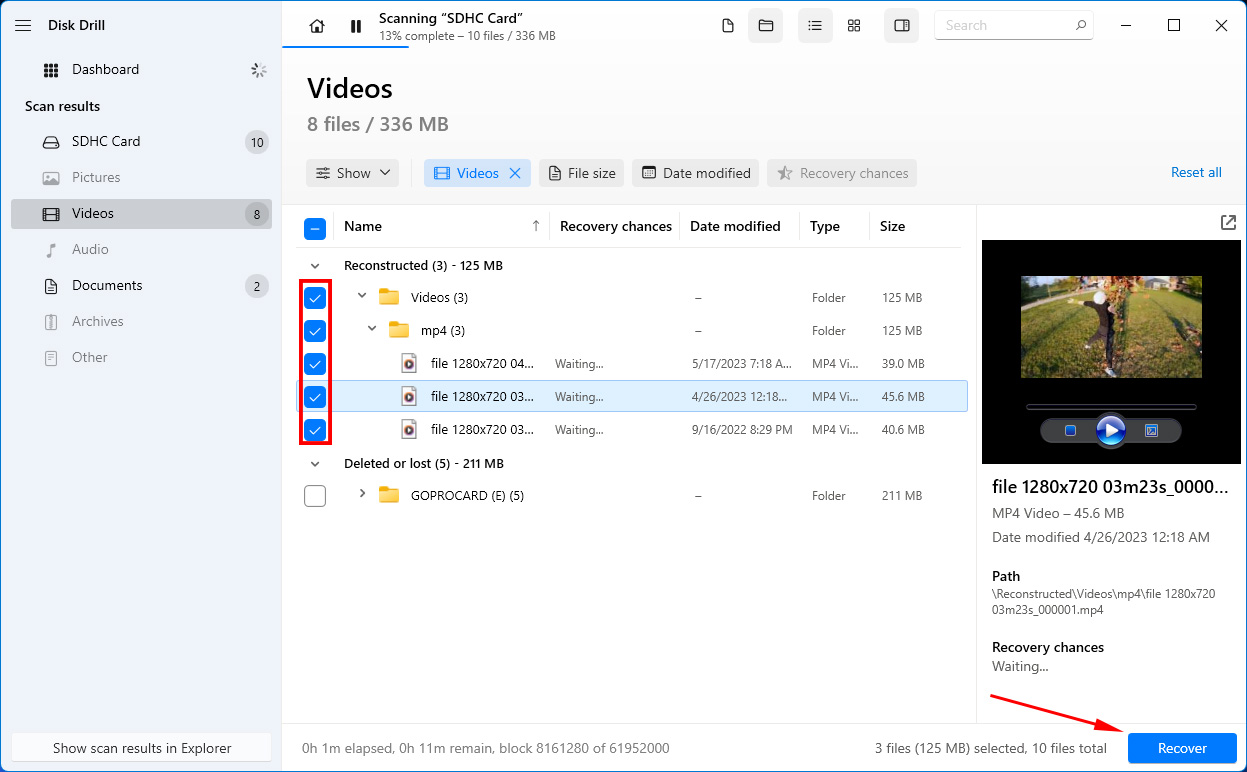
- Θα χρειαστεί να επιλέξετε μια τοποθεσία ανάκτησης. Επιλέξτε μια τοποθεσία η οποία είναι διαφορετική από τη συσκευή αποθήκευσης από την οποία πρόκειται να ανακτήσετε δεδομένα (στην περίπτωση αυτή η κάρτα SD) για να διασφαλίσετε ότι δεν θα επαναγράψετε κάποια δεδομένα που είναι δυνατόν να ανακτηθούν. Μόλις επιλέξετε μια τοποθεσία, κάντε κλικ στο Επόμενο για να ανακτήσετε τα αρχεία.
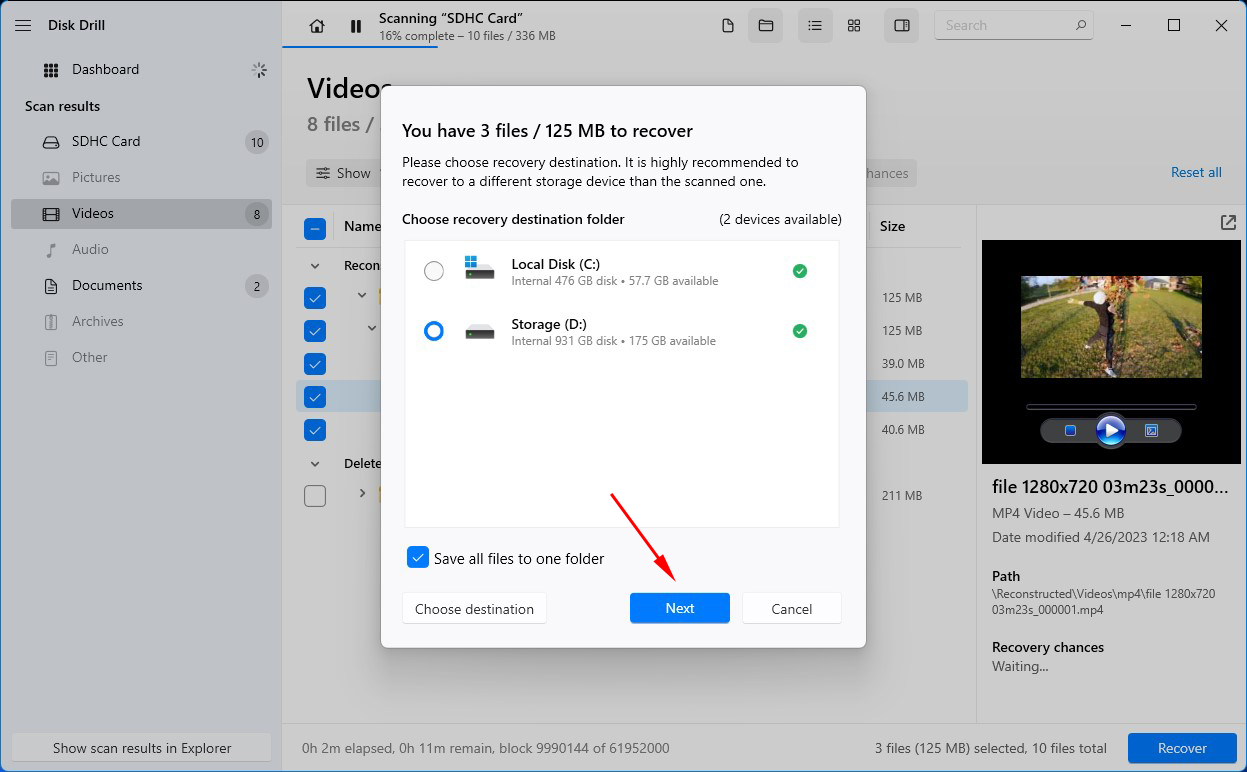
Πώς να μορφοποιήσεις την κάρτα SD για GoPro;
Υπάρχουν πολλοί τρόποι για τη μορφοποίηση μιας κάρτας microSD για κάμερες GoPro. Μπορείτε να χρησιμοποιήσετε διάφορες συσκευές καθώς και λειτουργικά συστήματα και λογισμικά, και έχουμε καταγράψει τη διαδικασία για το καθένα παρακάτω.
Μέθοδος 1: Μορφοποίηση κάρτας SD σε κάμερα GoPro
Η διαδικασία μορφοποίησης μιας κάρτας SD σε μια κάμερα GoPro διαφέρει ανάλογα με τα μοντέλα. Δεν υπάρχει τρόπος να μορφοποιήσετε κάρτες SD χρησιμοποιώντας τα μοντέλα HERO Session, HERO4 Session και HERO5 Session. Η διαδικασία για τα άλλα μοντέλα παρατίθεται παρακάτω.
Διαμόρφωση κάρτας SD στις GoPro HERO 10, HERO9, και HERO8 Black
- Ενεργοποιήστε την κάμερα GoPro με την κάρτα SD εισηγμένη.
- Σύρετε προς τα κάτω για να ανοίξετε το μενού και πηγαίνετε στις Προτιμήσεις.
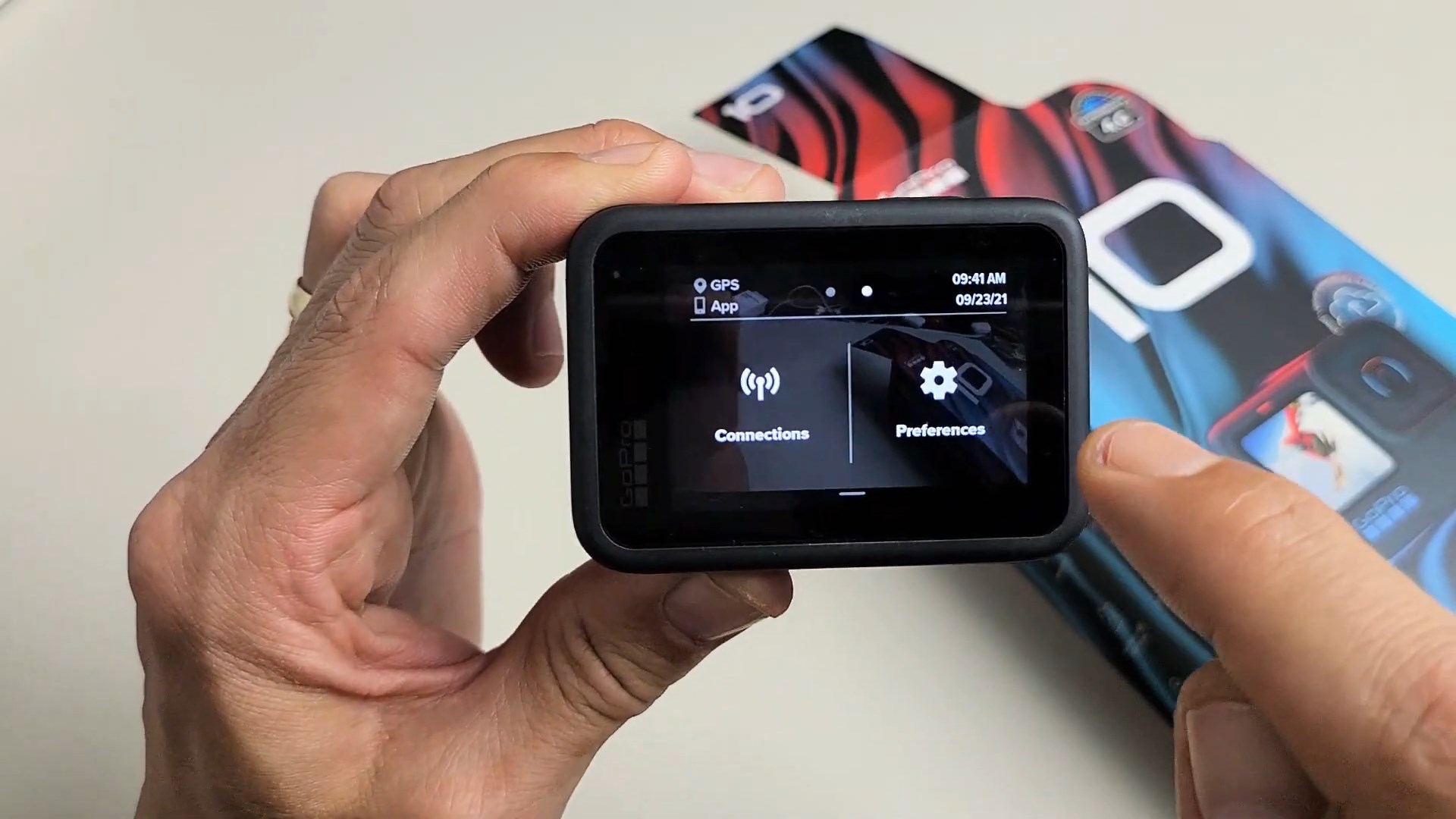
- Κυλίστε προς τα κάτω και επιλέξτε Επαναφορά.
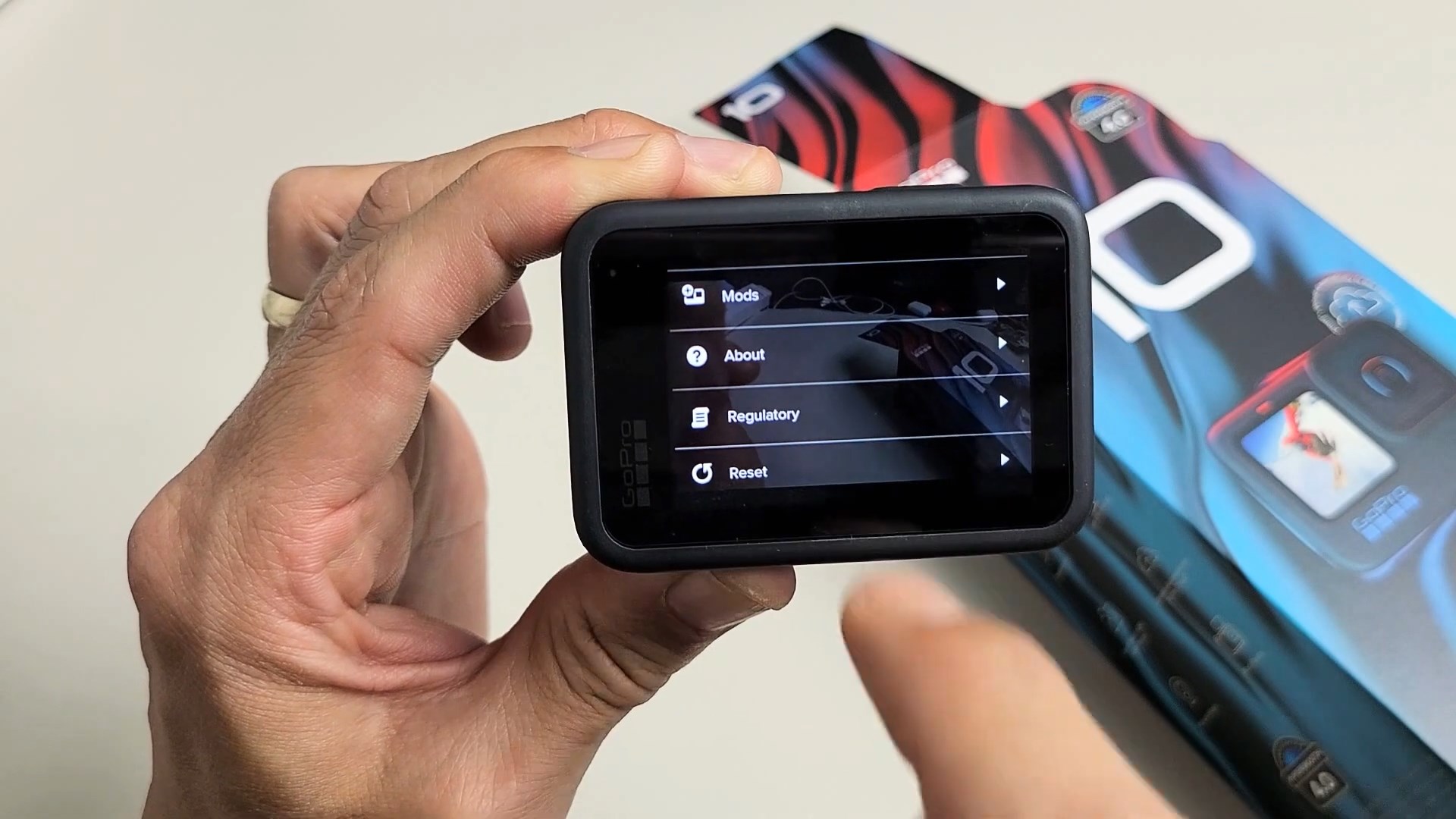
- Επιλέξτε Μορφοποίηση Κάρτας SD.
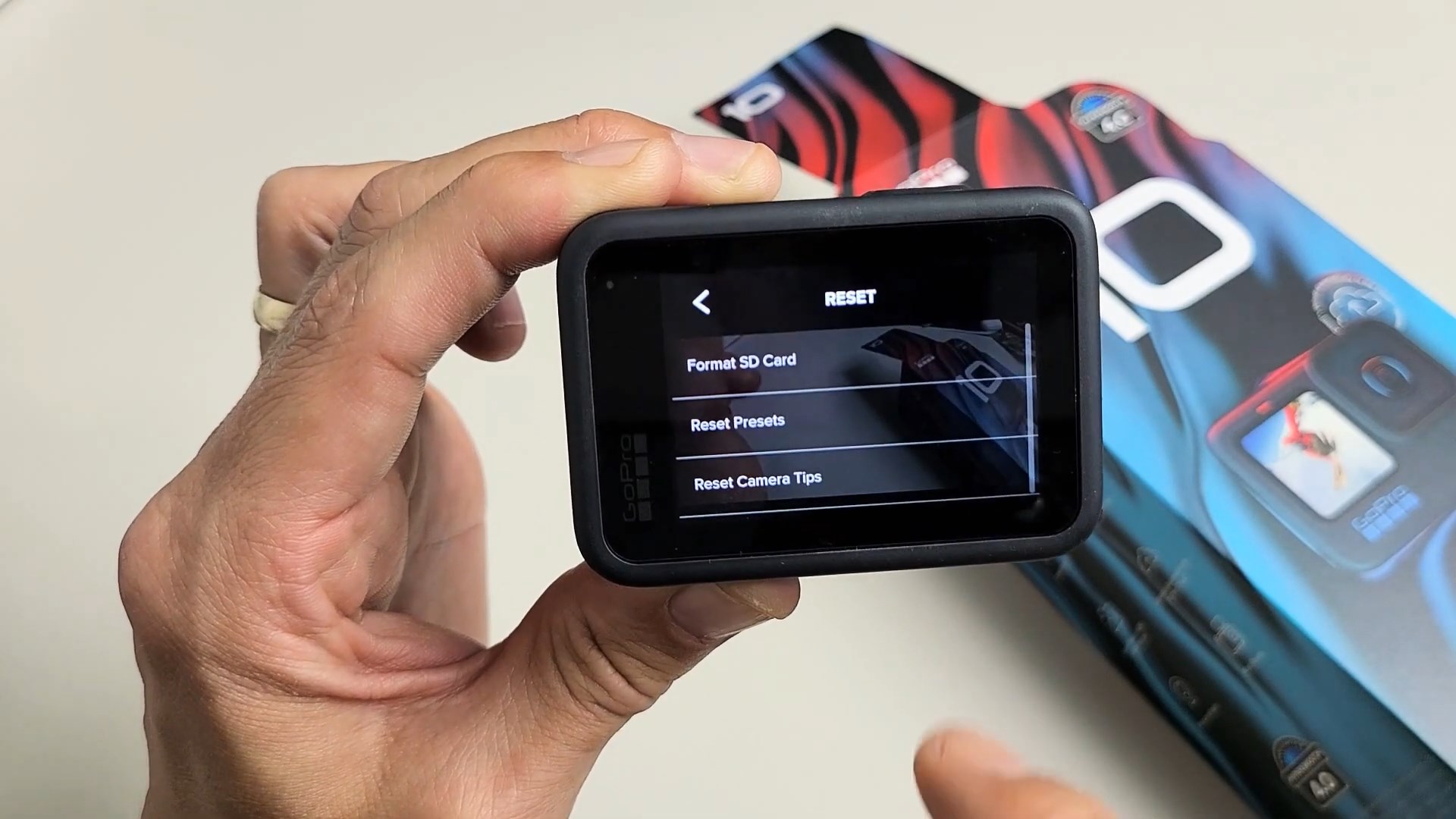
Μορφοποίηση κάρτας SD στις GoPro HERO7 White, Black και Silver
- Ενεργοποιήστε την κάμερα GoPro με την κάρτα SD εισηγμένη.
- Πατήστε το πλευρικό κουμπί για να ανοίξετε το μενού και πηγαίνετε στις Προτιμήσεις.
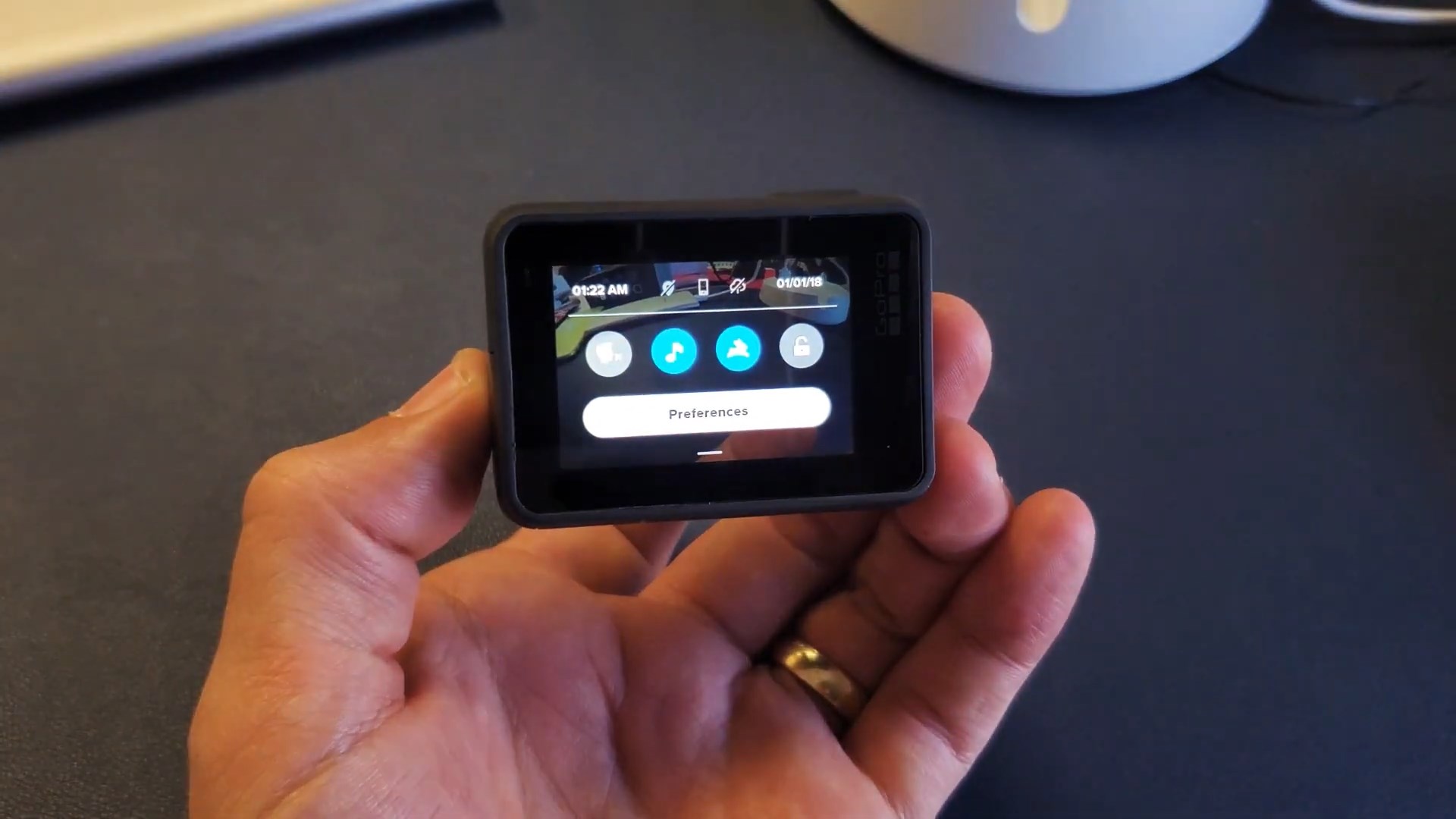
- Κυλίστε προς τα κάτω και επιλέξτε Επαναφορά.
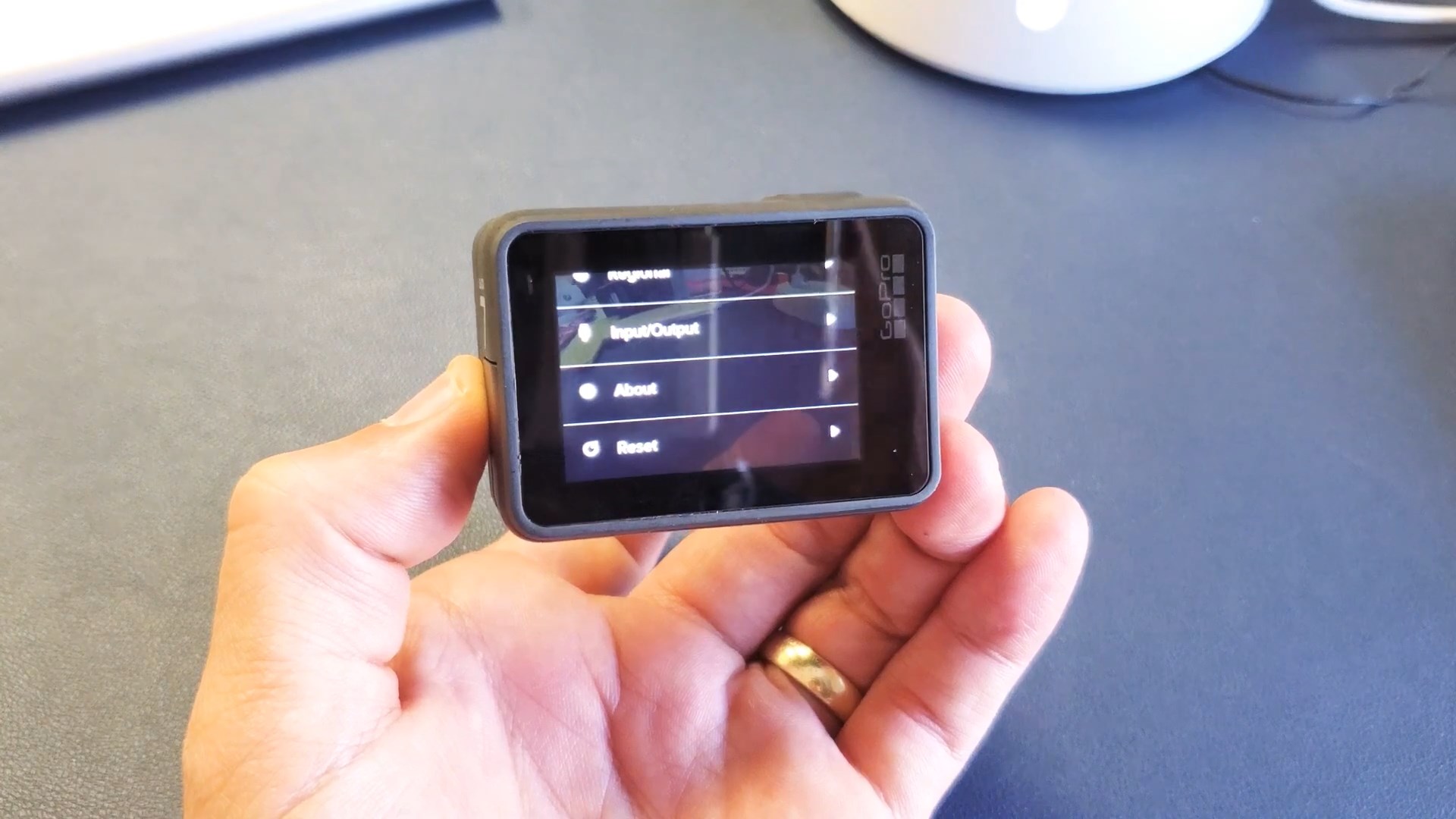
- Επιλέξτε Μορφοποίηση Κάρτας SD.
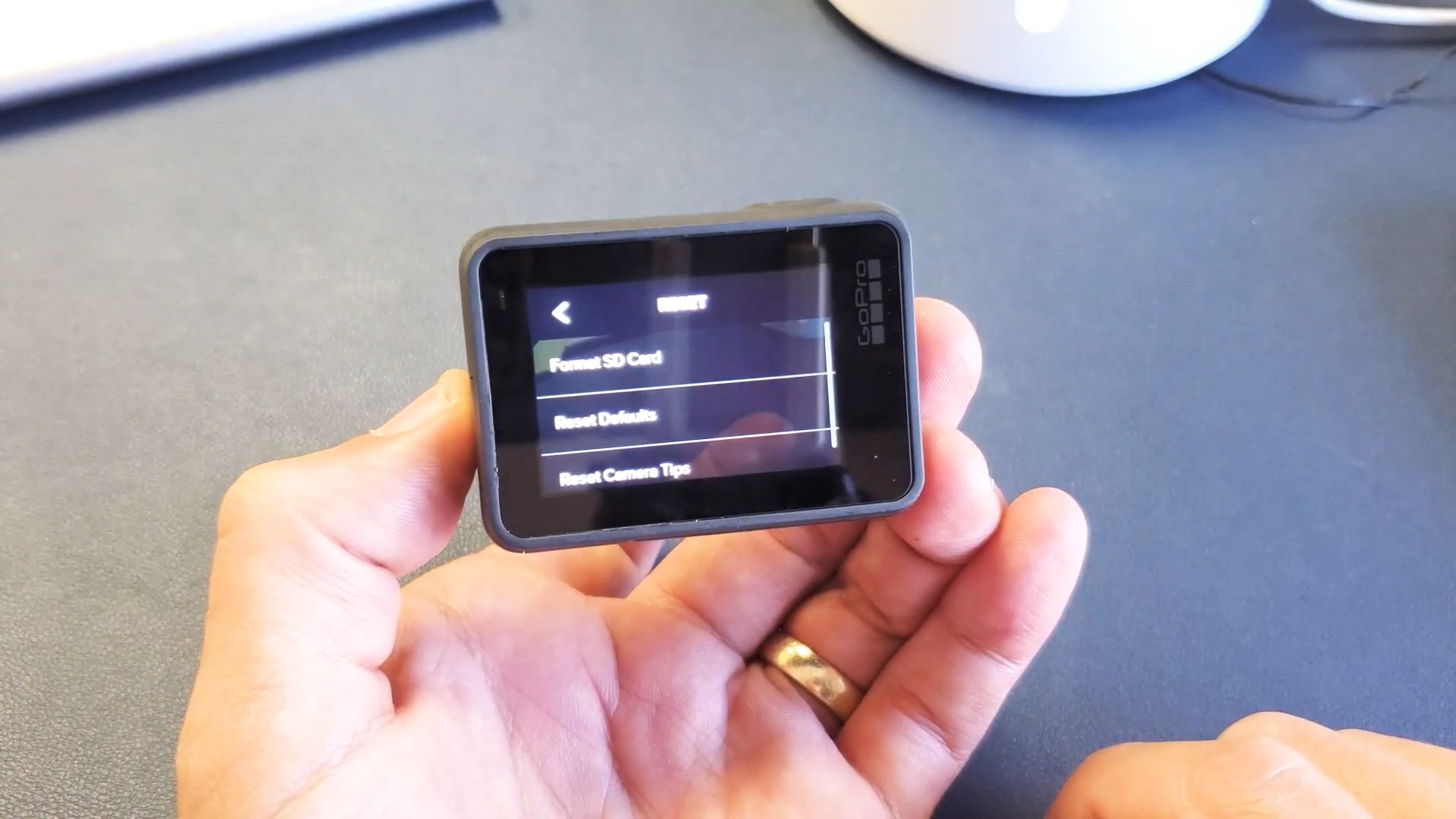
Διαμόρφωση Κάρτας SD σε GoPro HERO5 και HERO6 Black
- Ενεργοποιήστε την κάμερα GoPro με την SD κάρτα εισαγμένη.
- Πατήστε το πλευρικό κουμπί για να ανοίξετε το μενού και πηγαίνετε στις Προτιμήσεις.
- Κυλίστε προς τα κάτω και επιλέξτε Μορφοποίηση SD Κάρτας.
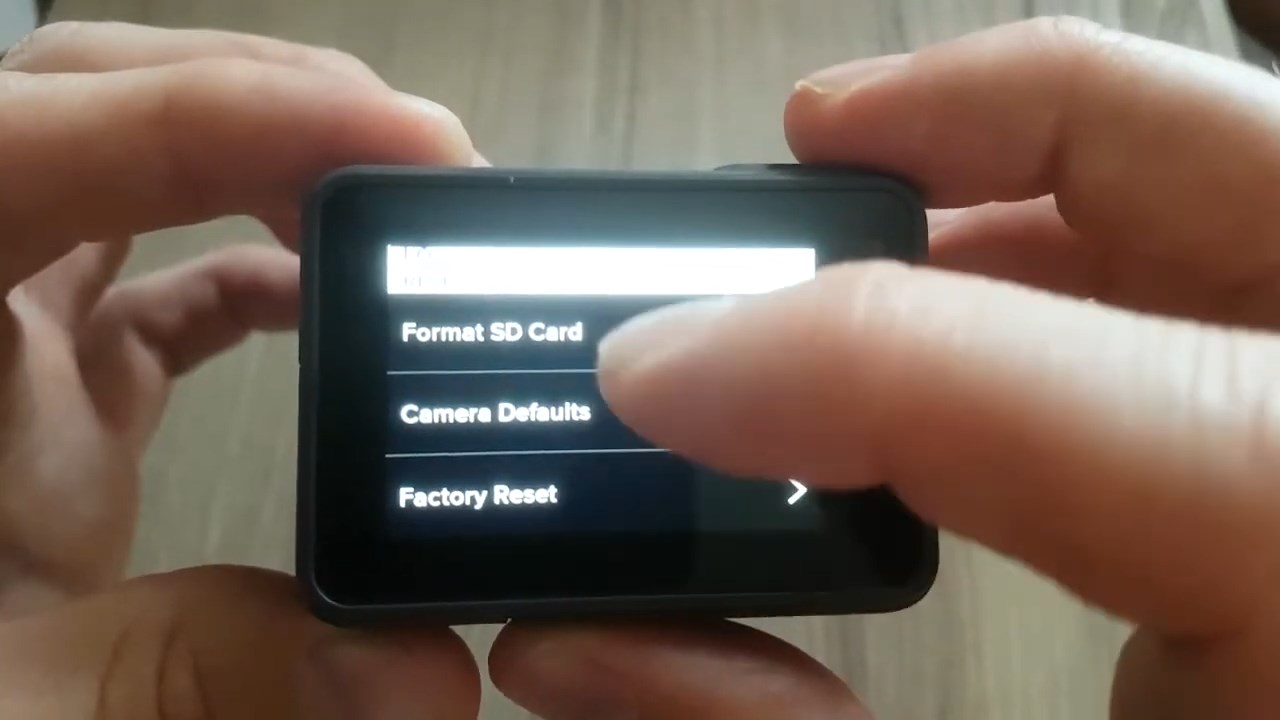
- Επιλέξτε Διαγραφή.
Μορφοποίηση Καρτών SD στην GoPro HERO4 Black ή Silver
- Ξεκινήστε ανοίγοντας τις Ρυθμίσεις και κάντε κύλιση προς τα κάτω μέχρι την επιλογή Διαγραφή (ενδέχεται να εμφανίζεται επίσης ως εικονίδιο σκουπιδιού).

- Επιλέξτε Όλα/Μορφοποίηση.

- Επιλέξτε Διαγραφή.
Μέθοδος 2: Διαμόρφωση κάρτας SD με χρήση υπολογιστή Windows
Η μορφοποίηση μιας κάρτας SD στα Windows δουλεύει με τον ίδιο τρόπο όπως και για οποιαδήποτε άλλη συσκευή:
- Συνδέστε την κάρτα SD στον υπολογιστή σας και εκκινήστε τον Εξερευνητή Αρχείων.
- Κάντε δεξί κλικ στην κάρτα SD και επιλέξτε Μορφοποίηση.
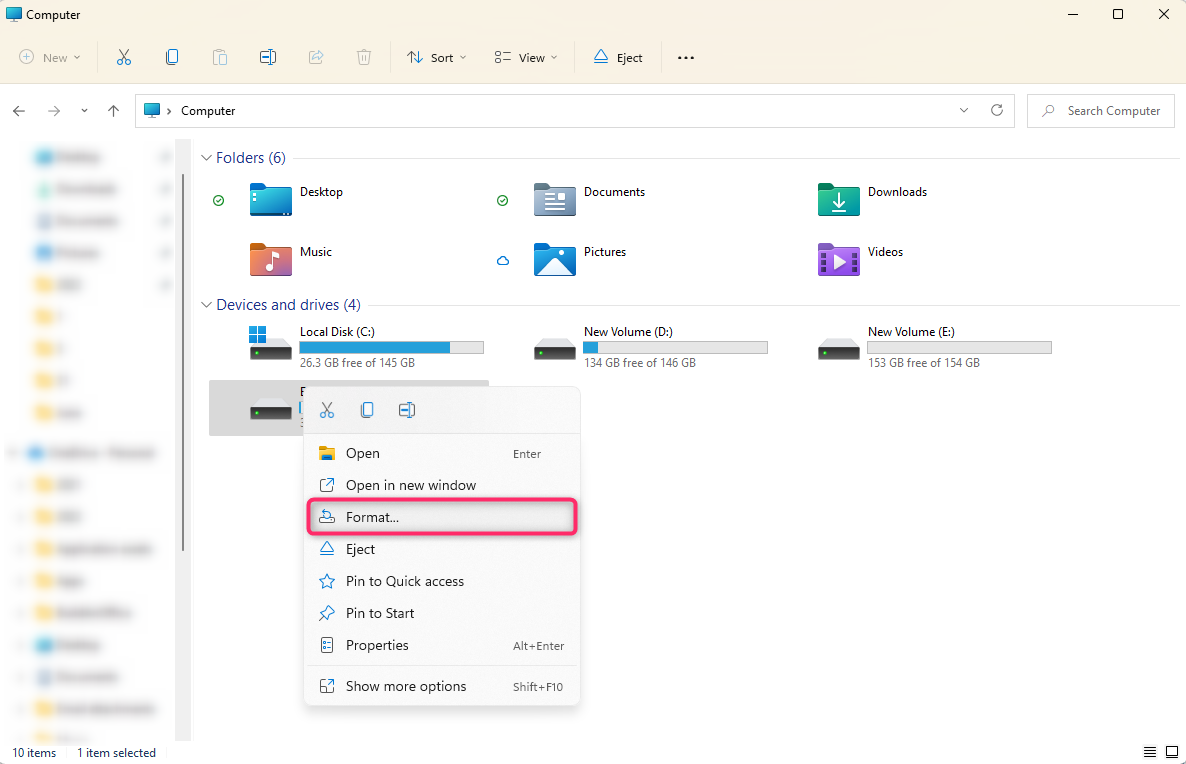
- Επιλέξτε ένα σύστημα αρχείων (ιδανικά, FAT32 ή exFAT), τσεκάρετε το κουτί δίπλα στην επιλογή Γρήγορη Μορφοποίηση και κάντε κλικ στο κουμπί Εκκίνηση.
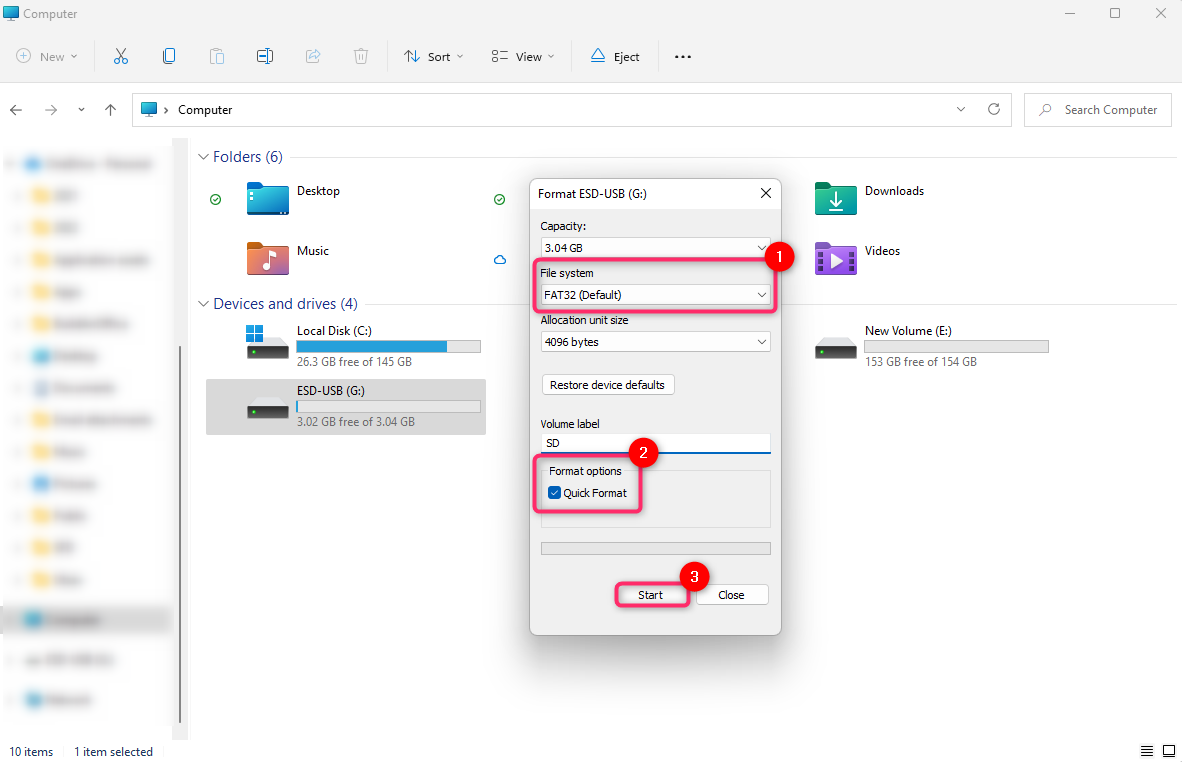
Μέθοδος 3: Μορφοποίηση κάρτας SD μέσω Mac
Εάν χρησιμοποιείτε Mac, ιδού πώς να μορφοποιήσετε τις κάρτες SD:
- Εκκινήστε το Εργαλείο Δίσκου.
- Επιλέξτε την κάρτα SD σας από την πλαϊνή στήλη.
- Επιλέξτε ένα σύστημα αρχείων (FAT32 αν η κάρτα SD είναι 32GB ή μικρότερη, διαφορετικά exFAT) και κάντε κλικ στο Διαγραφή για να ξεκινήσετε τη μορφοποίηση.
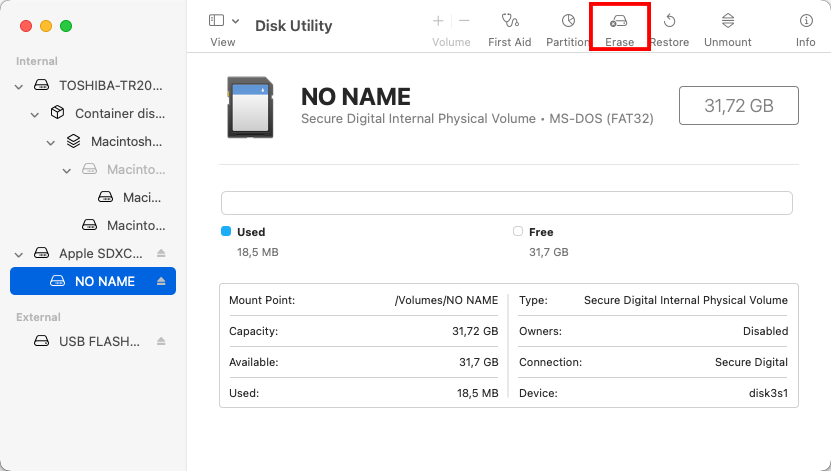
Συμπέρασμα
Η μορφοποίηση μιας κάρτας SD για την κάμερα GoPro είναι απαραίτητη για να εξασφαλίσετε ότι η κάρτα σας θα λειτουργεί καλύτερα με τη συσκευή σας. Μπορείτε επίσης να το κάνετε για να καθαρίσετε τη συσκευή σας ή αν θέλετε να χρησιμοποιήσετε μια υπάρχουσα κάρτα για την GoPro σας.
Με τα εργαλεία και τις μεθόδους που αναφέραμε σε αυτόν τον οδηγό, μπορείτε να διαμορφώσετε με ασφάλεια την κάρτα σας χωρίς τον κίνδυνο απώλειας δεδομένων. Και αν υποστήκατε απώλεια δεδομένων λόγω κατά λάθος διαμόρφωσης της κάρτας σας ή εάν χρειάστηκε να διαμορφώσετε την κάρτα σας λόγω σφαλμάτων, αξιόπιστο λογισμικό ανάκτησης δεδομένων όπως το Disk Drill μπορεί να σας βοηθήσει.
Αφού διασφαλίσετε τα σημαντικά σας δεδομένα, μπορείτε να διαμορφώσετε την κάρτα SD σας συνδέοντάς την με την κάμερα GoPro, έναν υπολογιστή Windows ή Mac, ή την εφαρμογή GoPro Quik. Μετά από αυτή τη διαδικασία, η κάρτα SD σας θα πρέπει να είναι άδεια, σωστά διαμορφωμένη και έτοιμη να χρησιμοποιηθεί από τη συγκεκριμένη κάμερα GoPro σας.
 7 Data Recovery
7 Data Recovery 



